Usb Aygıtı Tanınamadı Hatası Çözümü
Yaptığımız gözlem sonucu genellikle laptoplarda sıklıkla görülen Usb aygıtı tanınamadı hatası insanların çeşitli dosyalarına ulaşamaması gözlenebilmekte.

Usb Aygıtı Tanınamadı Hatası Nasıl Çözülür?
1.ADIM:
- Öncelikle bilgisayarınızın sağ alt köşesinde bulunan batarya simgesine sağ tıklayarak "güç seçenekleri"ni açıyoruz.
- Masaüstü bilgisayarları veya dizüstü bilgisayarlar için "Başlat>Denetim Masası>Sistem ve Güvenlik>Güç Seçenekleri"nden farklı bir yöntemle ulaşabilirsiniz.
- Çıkan ekranda tercih edilen planda hangi seçenek seçiliyse sağında bulunan "Plan ayarlarını değiştir" seçeneğine tıklayın.
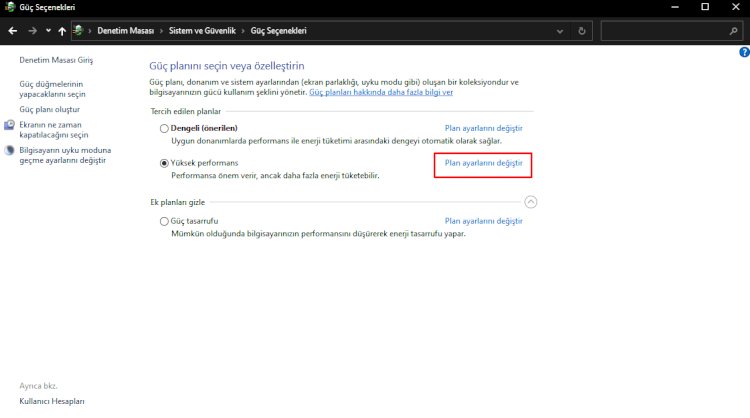
- Açılan ekranın aşağısında bulunan "Gelişmiş Güç Ayarlarını Değiştir" seçeneğine tıklayın
- Çıkan ekranda usb ayarları sekmesini ve Usb seçmeli askıya alma ayarı'nı aşağıda sizlere gösterdiğim şekilde ikisinide devre dışı bırakıp kaydediyoruz.
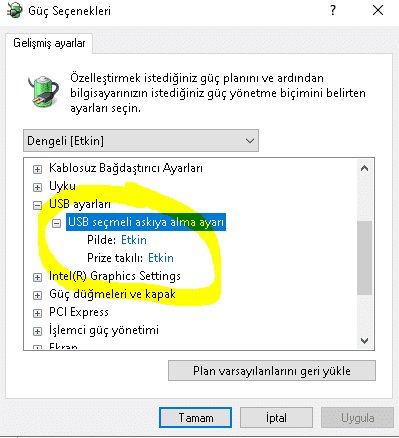
2.Adım:
Bu adımda usb sürücünüzde sıkıntı varmı? varsa nasıl bir çözüme ulaşabiliriz onu gösterelim.
- Öncelikle aşağıda bırakacağım linke tıklayarak programı indiriyoruz.
- İndirme işlemini tamamlayıp kurulumu gerçekleştirerek basit bir şekilde "Tara" yazan butona tıklayıp tarama işlemini gerçekleştirin.
- Bu işlemde program herhangi bir aygıtınızda bir sıkıntı var ise bulup otomatik olarak yeni sürüm güncelleştirmesi yapacaktır.
- Karşımıza gelen güncelle seçeneğine basıp "Pc yi otomatikman yeniden yükle"yi seçerek işlemin tamamlanmasını bekliyoruz.
3.Adım
Yukarıda ki dediklerimin hiçbiri olmadıysa devam edelim.
- İlk olarak başlat arama menüsüne gelerek "cmd" komutunu yönetici olarak çalıştıralım.
- Açılan komuta aşağıda vereceğim kodu girerek enter tuşuna basıyoruz.
KOD: msdt.exe -id DeviceDiagnostic
- Karşınıza donanım ve aygıtlarla ilgili sorunları algılayıp düzeltme ve güncelleme işlemlerini yapacak bir pencere gelecek "ilerle"ye basıyoruz.
- Sistem bu ekranda aygıtlarda sorunları tespit ederek düzeltmeler yapacaktır.
- Sonrasında "ileri" diyerek hata bulduysa düzelt diyoruz.
- Bütün işlemler tamamlandıktan sonra bilgisayarı yeniden başlatıyoruz.
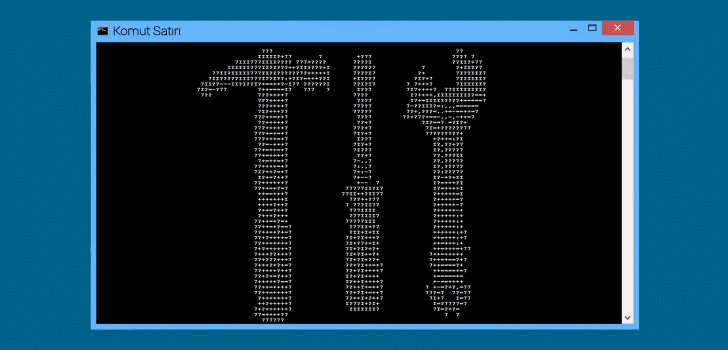
4.Adım
Eğer ki yukarda anlattığımız çözümler hiçbir şekilde olmadıysa bu adımda Windows Güncelleştirmeyi yapmalıyız.Diğer windows sürümleri her zaman hata vermeye müsait olduğu için aldığımız hata kullandığımız şuan ki windows sürümünden kaynaklanıyor olabilir.Bunun için windows güncelleştirmesi varmı bakalım.
- Başlat aramasına gelerek Güncelleştirmeleri denetle yazarak açıyoruz.
- Windows Update altında Güncelleştirmeleri denetle butonuna basarak Windows'un en son sürümü var ise size yeni güncelleştirme yapacaktır.
- Güncelleştirme bittikten sonra bilgisayarınızı yeniden başlatabilirsiniz.
Evet arkadaşlar sorunumuzu bu başlık altında çözmüş olduk eğer sorununuz hala devam ediyorsa açmış olduğumuz HATA SOR platformumuza girerek karşılaştığınız hataları sorabilirsiniz.
![YouTube Sunucuda Bir Sorun Oluştu [400] Hatası Nasıl Düzeltilir?](https://www.hatauzmani.com/uploads/images/202403/image_380x226_65f1745c66570.jpg)


















